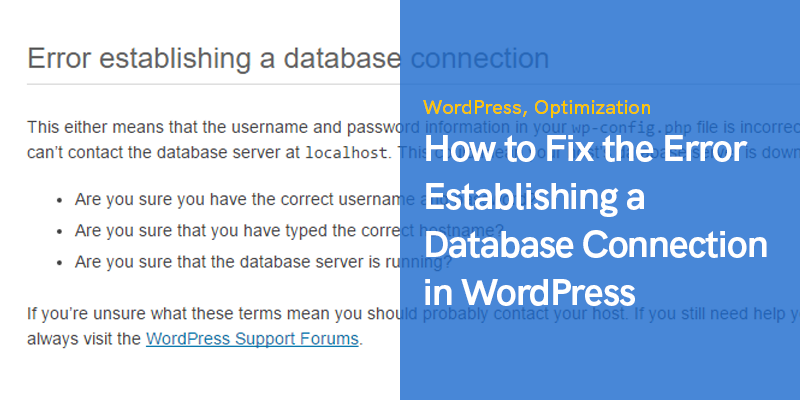
WordPress में डेटाबेस कनेक्शन स्थापित करने में त्रुटि को कैसे ठीक करें
इससे कोई फर्क नहीं पड़ता कि हम इससे बचने की कितनी कोशिश करते हैं, एक समय आता है जब हम डेटाबेस कनेक्शन स्थापित करने में भयानक त्रुटि का सामना करते हैं। यह निश्चित रूप से वर्डप्रेस वेबसाइट के मालिकों के लिए एक बुरा दिन है।
त्रुटि संदेश बहुत गंभीर लगता है क्योंकि इसमें कोई डिज़ाइन या वर्डप्रेस साइट तत्व नहीं है। इसके बजाय, यह केवल सादा पाठ है। यदि आप समस्या का अनुभव करते हैं, तो आपको घबराना नहीं चाहिए।
अब आपको थोड़ा डर लग सकता है। हालाँकि, चिंता की कोई बात नहीं है क्योंकि समस्या का समाधान किया जा सकता है, और स्थायी क्षति को रोका जा सकता है। तथ्य यह है कि त्रुटि होने के लिए यह काफी आम है। यह पोस्ट आपको समस्या को बेहतर ढंग से समझने में मदद करेगी और आप इसे कैसे हल कर सकते हैं।
इस लेख को देखें: सबसे आम वर्डप्रेस त्रुटियां और समस्याएं (और उन्हें कैसे ठीक करें)
समस्या को समझना
त्रुटि ही स्व-व्याख्यात्मक है। यह एक त्रुटि है जो डेटाबेस कनेक्शन स्थापित करने में असमर्थता के कारण होती है।
इसे अच्छे से समझने के लिए आपको ध्यान देना चाहिए कि WordPress इसका इस्तेमाल करता है प्रौद्योगिकी के दो अलग-अलग टुकड़े आपको परम अनुभव प्रदान करने के लिए। इसमें PHP और MySQL शामिल हैं, जैसा कि नीचे बताया गया है।
- PHP: यह प्रोग्रामिंग लैंग्वेज है जो वर्डप्रेस को पावर देती है। वर्डप्रेस पर सभी कोर फाइलें PHP का उपयोग करके लिखी जाती हैं।
- MySQL: यह एक डेटाबेस तकनीक है जो वेबसाइट की सामग्री को स्टोर करने में मदद करती है, जिसमें पेज, पोस्ट, और छोटे तत्व जैसे रंग सेटिंग्स, विजेट, शीर्षक और बहुत कुछ शामिल हैं। इसके सार में, MySQL हर जानकारी को संग्रहीत करने के लिए एक डेटाबेस प्रदान करता है।
दोनों को एक साथ रखने के लिए, वर्डप्रेस PHP कमांड का उपयोग करता है। यह स्क्रीन पर प्रदर्शित करने के लिए आवश्यक जानकारी प्राप्त करने के लिए दोनों को जोड़ने में मदद करता है। अब, यह वह जगह है जहाँ त्रुटि होती है क्योंकि वर्डप्रेस डेटाबेस से PHP कमांड के माध्यम से जानकारी तक पहुँचने में असमर्थ है।
त्रुटि इसलिए होती है क्योंकि वर्डप्रेस नहीं जानता कि उसे आगे क्या करना चाहिए। त्रुटि के लिए निम्नलिखित कारणों को दोष दिया जा सकता है।
- दूषित वर्डप्रेस फ़ाइलें
- गलत लॉगिन क्रेडेंशियल
- दूषित डेटाबेस
- डेटाबेस का सर्वर डाउन है
- बहुत अधिक यातायात
आप डेटाबेस कनेक्शन स्थापित करने में त्रुटि को कैसे ठीक कर सकते हैं?
अब जब आपको त्रुटि की बेहतर समझ हो गई है, तो आपको यह समझने में आसानी होगी कि इसे कैसे ठीक किया जाए। निम्नलिखित कदम आपके वर्डप्रेस को कुछ ही समय में चलाने में मदद करेंगे।
अपने वेब होस्ट प्रदाता पर नियंत्रण रखें
पहली चीज़ जो आपको करने की ज़रूरत है वह समर्थन के लिए अपने वेब होस्ट से संपर्क करना है। यदि आपकी वेबसाइट अभी कुछ समय से काम नहीं कर रही है, तो संभावना है कि वेब होस्ट की ओर से कोई दोष है।
बहुत से गुणवत्ता मेजबान आज शीघ्र सहायता प्रदान करते हैं और वर्डप्रेस अनुकूलन. आपको लाइव चैट के माध्यम से अपनी समस्या पर चर्चा करने में सक्षम होना चाहिए और वे तुरंत आपसे संपर्क करेंगे। आप जिस त्रुटि का सामना कर रहे हैं उसके बारे में सहायता टीम को बताएं।
सहायता टीम या तो आपको सटीक कारण बताएगी या उसे ठीक करेगी। वे आपको डेटाबेस के बारे में सूचित करेंगे और यदि कोई संदिग्ध गतिविधि होगी।
आम तौर पर, टीम समस्या का समाधान तब तक करेगी जब तक यह उनके अंत में है। हालाँकि, यदि यह आपके अंत पर है और वे आपकी मदद नहीं करना चाहते हैं, तो निम्न कदम उपयोगी साबित होंगे।
यदि थीम या प्लग-इन फ़ाइलें दूषित नहीं हुई हैं, तो क्लिक करें
दुर्भाग्यपूर्ण घटनाएँ हो सकती हैं जो आपकी वर्डप्रेस फ़ाइलों को दूषित कर देंगी। उदाहरण के लिए, हो सकता है कि आपने कोई थीम या प्लग-इन अपडेट किया हो, जिससे पूरी चीज़ ढह गई हो. यह भी संभव है कि आपने साइट को किसी बाहरी स्रोत से जोड़ा हो या अपनी कुछ फाइलों को हाथ से संपादित किया हो।
अगर आपको लगता है कि उपरोक्त में से कोई भी दोष है, तो आप पहले से ही जानते हैं कि क्या गलत हुआ। हालाँकि, यदि आपने इनमें से कुछ भी नहीं किया है, तो आप बस इस चरण को छोड़ सकते हैं। अब, यहाँ आपको क्या करना है।
- सबसे पहले, एफ़टीपी के माध्यम से होस्ट से जुड़ें। ऐसा करने के लिए FileZilla जैसे फ्री टूल का इस्तेमाल करें। कनेक्ट करने के लिए, आपको अपना लॉगिन विवरण दर्ज करना होगा। यदि आपको विवरण याद नहीं है, तो आप उन्हें प्राप्त प्रारंभिक ईमेल से कभी भी खोज सकते हैं। अन्यथा, लाइव चैट समर्थन आपकी सहायता करेगा।
- एक बार जब आप सर्वर से जुड़ जाते हैं, तो आपको वर्डप्रेस रूट फ़ोल्डर खोलना होगा। यह "www" या "public_html" के रूप में दिखाई देगा। आप पहले से ही इसमें हो सकते हैं।
- अंगूठे के नियम के रूप में, यदि आप "WP-व्यवस्थापन" और "WP-सामग्री" जैसे उप-फ़ोल्डर दर्ज करते हैं, तो आपने वर्डप्रेस रूट तक पहुंच प्राप्त कर ली है।
- आपके द्वारा "WP-Content" दर्ज करने के बाद, आपको "प्लग-इन" फ़ोल्डर का नाम बदलने की आवश्यकता है, जब तक कि यह "प्लग-इन" न हो।
- अब, त्रुटि अभी भी दिखाई देती है या नहीं, यह जांचने के लिए साइट पर वापस जाएं।
- यदि ऐसा नहीं होता है, तो इसका मतलब है कि त्रुटि प्लग-इन के कारण हुई थी। यदि यह स्थिति है, तो FTP पर जाएँ और फ़ोल्डर का नाम बदलकर "प्लग-इन" कर दें। फ़ोल्डर दर्ज करें और प्रत्येक प्लग-इन के फ़ोल्डर नाम एक बार में बदलें। आप अंत में एक अंडरस्कोर जोड़ सकते हैं।
- त्रुटि गायब हो जाती है या ट्रिगर हो जाती है, यह जांचने के लिए साइट पर जाते रहें। ऐसा करने से, आप समस्या को एक विशिष्ट प्लग-इन तक सीमित कर देते हैं। समाधान खोजने के लिए आप या तो प्लग-इन को हटा सकते हैं या ऑनलाइन चेक कर सकते हैं।
- यदि फ़ोल्डर का नाम बदलने के बाद त्रुटि गायब नहीं होती है, तो आपको थीम फ़ोल्डर पर समान प्रक्रिया के साथ आगे बढ़ना होगा।
- हालांकि, अगर यह मदद नहीं करता है, तो कुछ और त्रुटि पैदा कर रहा है।
डिफ़ॉल्ट वर्डप्रेस फ़ाइलों को पुनर्स्थापित करें
त्रुटि के पीछे कई कारण हैं, जिनमें मुख्य वर्डप्रेस फ़ाइलें दूषित हो रही हैं। यह भी संभव है कि किसी ने आपकी साइट को हैक करने का प्रयास किया हो, या हो सकता है कि आपने गलती से कुछ फ़ाइलों को संपादित कर दिया हो।
कारण चाहे जो भी हो, आपको बस इतना करना है कि WordPress.org से फिर से वर्डप्रेस डाउनलोड करें। अभी आप जिस संस्करण का उपयोग कर रहे हैं, उसके ऊपर स्वच्छ संस्करण की प्रतिलिपि बनाएँ। यहां से अपने डेस्कटॉप के लिए नवीनतम पैकेज डाउनलोड करें।
अब, अनपैक्ड आर्काइव के माध्यम से ब्राउज़ करना सुनिश्चित करें और अपने "WP-Content" फ़ोल्डर को हटा दें। इसके बाद, आपको साइट को एफ़टीपी से जोड़ना होगा और मुख्य वर्डप्रेस रूट पर जाना होगा, जहाँ आप नई फाइलें अपलोड करेंगे। इस प्रकार, पिछली सभी फाइलें अधिलेखित हो जाएंगी।
एक बार अपलोड पूरा हो जाने के बाद, आप यह देखने के लिए फिर से वेबसाइट पर जा सकते हैं कि प्रभाव चला गया है या नहीं। याद रखें, यह आपका अंतिम उपाय होना चाहिए।
वर्डप्रेस में डेटाबेस कनेक्शन स्थापित करने में त्रुटि को ठीक करें
वर्डप्रेस में डेटाबेस कनेक्शन स्थापित करने में त्रुटि को ठीक करना उतना मुश्किल नहीं है जितना लगता है। संक्षेप में, आपको अपने होस्ट से संपर्क करना होगा या यह देखने के लिए जांच करनी होगी कि कोई प्लग-इन या थीम खराब तो नहीं है। केवल अंतिम उपाय के रूप में आपको वर्डप्रेस को फिर से डाउनलोड करना चाहिए। हमें उम्मीद है कि आपको हमारा गाइड मददगार लगा होगा।
की सिफारिश की पोस्ट

2024 में सर्वश्रेष्ठ WooCommerce ब्रांड प्लगइन्स
अप्रैल १, २०२४

लाइव वर्डप्रेस साइट टू लोकलहोस्ट: मूव करने का सही तरीका!
अप्रैल १, २०२४
